da Martin Brinkmann, il 15 ottobre 2018 in Linux – 6 commenti
Questa è la seconda parte della nostra migrazione da Windows 7 a Linux guida. Abbiamo parlato in generale dei preparativi per la prima guida che sembrava a scegliere la giusta distribuzione Linux, scoprire se un certo Linux sapore supporta funzionalità necessarie o software, o su come andare circa i dati di migrazione a Linux.
Microsoft andrà in pensione Windows 7 gennaio 2020 per gli utenti domestici e le piccole imprese. La società non rilasciare aggiornamenti di sicurezza per il sistema operativo dopo aver gennaio 2020 il che significa che le vulnerabilità rilevate dopo gennaio 2020 rimane senza patch.
Mentre i clienti aziendali possono estendere tale periodo di tre anni, l’opzione non è disponibile per chiunque altro.
I sistemi di Windows può essere aggiornato a Windows 8.1 o Windows 10; Linux è un’alternativa e mentre è certamente il mezzo più usato per ottenere tempo libero e relativamente facile da configurare e utilizzare.
In questa particolare guida, ti guiderà attraverso la creazione di un backup del sistema per l’installazione di Windows e Linux, la creazione di supporti.
Creazione di un backup
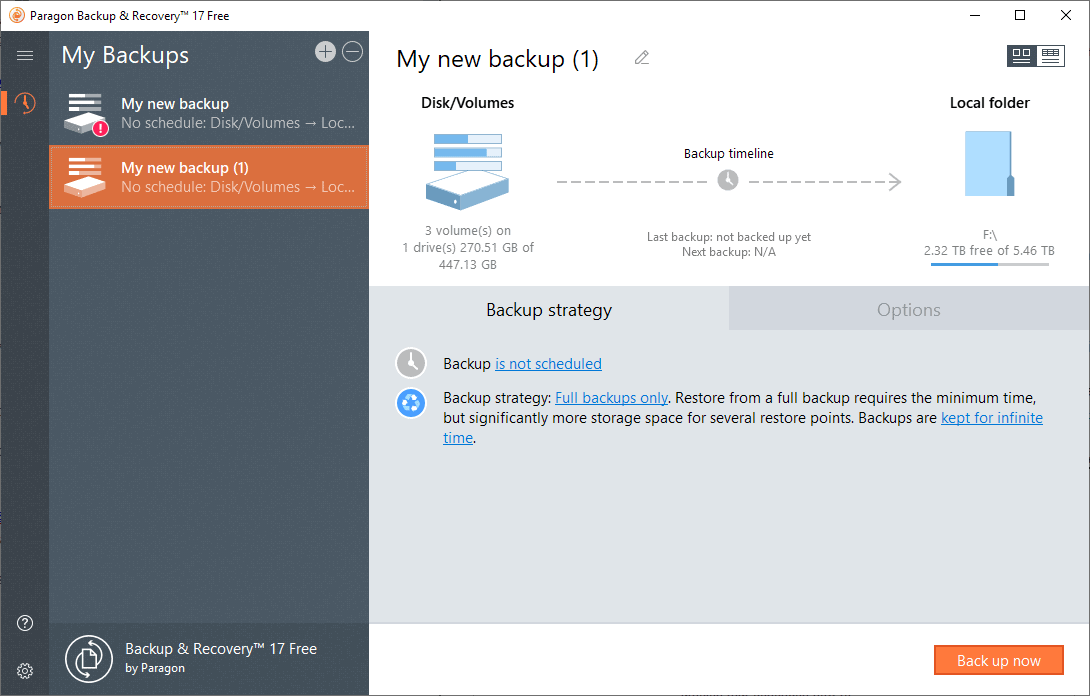
Mentre non è necessario creare una copia di backup dell’installazione di Windows, se avete intenzione di passare a Linux, si consiglia di fare, in quanto fornisce un’opzione per ripristinare i dati in caso di necessità.
Si potrebbe eseguire il backup solo i file personali e dei dati, anziché per l’intero sistema. È l’ideale se si dispone di un secondo disco rigido esterno o un’unità Flash che si può archiviare il backup.
Usiamo il libero Paragon Backup & Recovery per creare il backup. Scarica qui il Paragon sito web.
È possibile utilizzare altri software di backup, ad esempio Clonezilla o macrium reflect così; basta assicurarsi che include un’opzione per creare i supporti di ripristino si può fare il boot.
Installazione di Paragon Backup & Recovery è semplice. Si noti che è necessario creare un account su Paragon sito web.
Prima cosa che devi fare è creare un nuovo processo di backup. Fare clic sull’icona ” + ” l’interfaccia per avviare il processo.
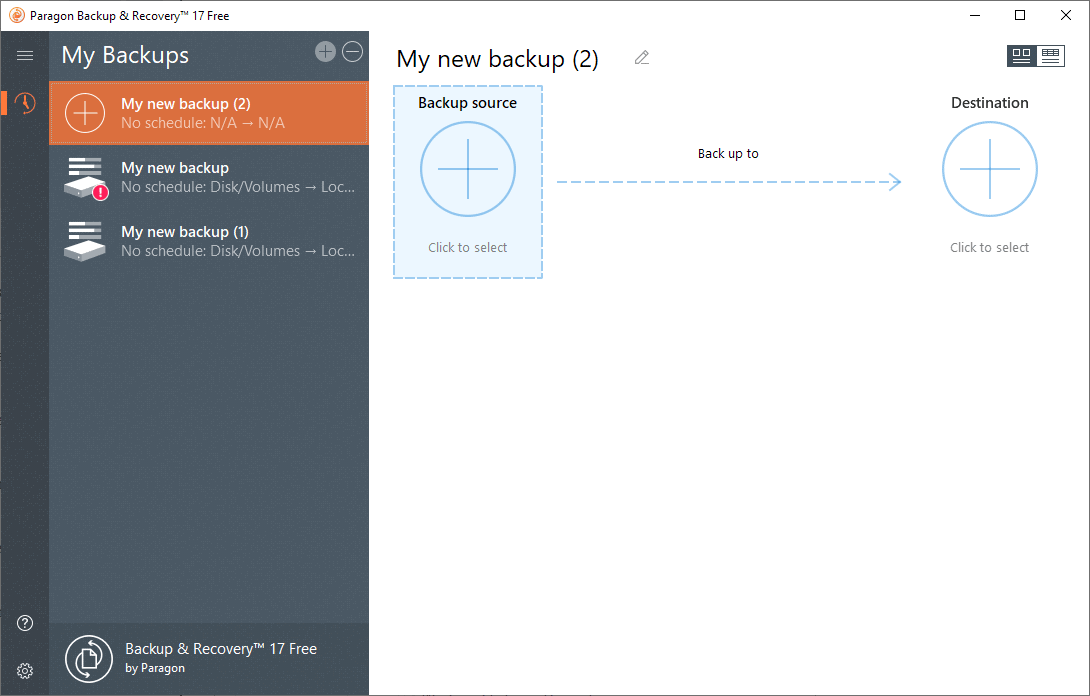
Selezionare l’origine di backup in seguito per selezionare ciò che si desidera eseguire il backup. Opzioni per il backup di tutto il computer, dischi e volumi singoli, o di file e cartelle.
La scelta dipende da cosa si desidera eseguire il backup. Vi suggerisco di eseguire il backup dell’intero disco c:, come pure di tutti i dati importanti. Se tutti i dati sono su c:, devi semplicemente selezionare dischi/volumi e selezionare l’unità. Se si desidera eseguire il backup dei file personali, devi selezionare i file/cartelle invece di fare così.
Presumo che si desidera eseguire il backup dell’intero disco c: (con il file di installazione di Windows) e di descrivere come devi fare:
- Selezionare il Disco/Volumi per aprire la schermata di selezione del disco.
- Individuare l’unità c: e selezionare il disco rigido nella sua interezza. È possibile selezionare le unità aggiuntive o volumi. Fare clic su ok dopo.
- Cliccare sulla Destinazione.
- Selezionare un disco locale, disco esterno, o percorso di rete per il backup, ad esempio F:Backups e fare clic su ok.
- Passare alle Opzioni nell’elenco principale processo di backup finestra.
- Se si desidera proteggere il backup, attivare la Protezione tramite Password, in modo che è necessario fornire la password corretta per accedere al backup o il ripristino.
- È possibile modificare il formato del contenitore di VMWare, Virtual PC o immagini di Hyper-V invece di Paragon proprio formato. Il vantaggio di questi formati è che è possibile caricare l’immagine della macchina virtuale su Linux per eseguire il sistema operativo o l’accesso dei dati di backup. Selezionare VMWare se lo si desidera.
- Altre opzioni includono la modifica della compressione del backup e la divisione di opzioni.
- Una volta che hai finito, premi il pulsante esegui backup adesso per creare il backup.
Il tempo di backup dipende dai dati che hai selezionato, la destinazione, e di altri fattori come la compressione.
Si dovrebbe ottenere un “backup completato” notifica dopo il backup.
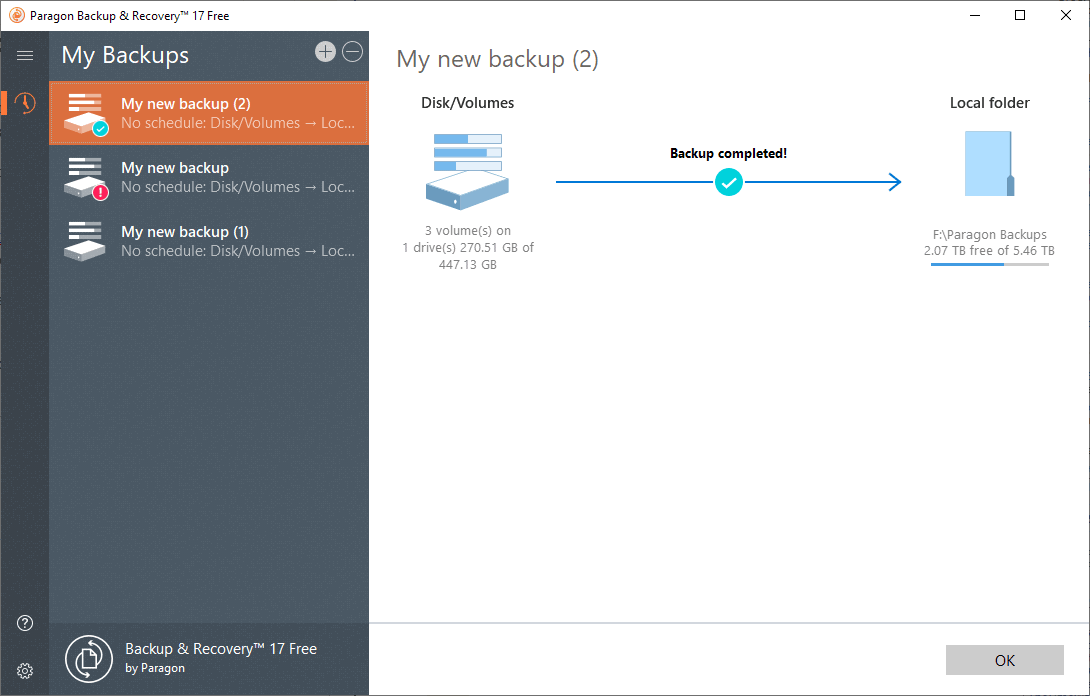
Abbiamo bisogno di creare un supporto di ripristino nel secondo passaggio ci permette di ripristinare il backup di dati o che è su di esso in un secondo momento. Si noti che questo potrebbe non essere necessario se avete intenzione di montare l’immagine di backup in una macchina virtuale più tardi.
Selezionare il pulsante opzioni e nella pagina che si apre la Recovery Media Builder opzione elencati nella barra laterale. La selezione inizia il processo di creazione che crea basato su WinPE supporto di avvio.
- Selezionare “Utilizzare questa immagine di Windows (non ADK richiesto) e nella pagina che si apre.
- Inserisci Flash media e selezionare come destinazione per i supporti di ripristino.
- Seguire le istruzioni sullo schermo.
Potete fare il boot con il supporto per l’accesso al backup in qualsiasi momento.
Creazione di supporti di installazione
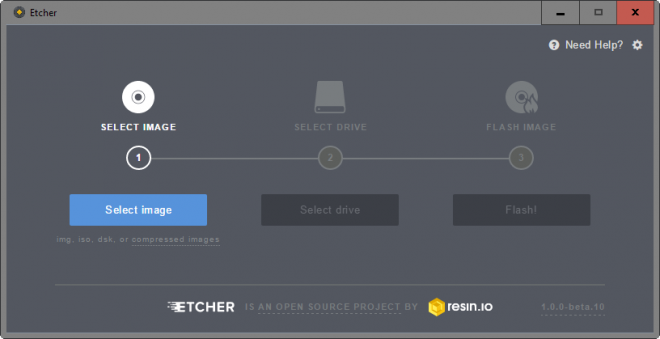
Ora che avete eseguito il backup di tutti i file importanti, è necessario creare un supporto di installazione per Linux.
Gli utenti Linux hanno due opzioni principali quando si arriva a quel punto di solito:
- Scaricare un’immagine ISO e masterizzarlo su DVD.
- Creare USB supporto di installazione.
È necessario selezionare una distribuzione Linux. Ho scelto di Linux Mint, per la serie di tutorial, ma altri, come Ubuntu, Manjaro o Zorin dovrebbe funzionare bene.
- Scaricare Linux Mint ISO dal sito web del progetto. Linux Mint è offerto con tre diversi ambienti desktop: Cinnamon, MATE e Xfce. Cannella utilizzo delle risorse è un po ‘ più alta, ma più moderno in molti aspetti.
- Scarica Incisore, uno strumento gratuito per creare un supporto di avvio di immagini ISO. Leggi le nostre Incisore recensione qui per ulteriori dettagli.
- Eseguire Incisore.
- Selezionare Linux Mint immagine ISO che hai scaricato come immagine di origine.
- Selezionare un’unità rimovibile, ad esempio un’Unità Flash, come destinazione.
- Fare clic su Flash per avviare il processo di scrittura.
Nota: non È possibile utilizzare la stessa unità Flash USB che hai usato per creare i supporti di ripristino per il backup.
Parole Di Chiusura
Abbiamo creato una copia di backup dell’installazione esistente di Windows e i file importanti, e che ha creato Linux supporto di installazione in questa parte del tutorial.
La parte successiva riguarda l’installazione della distribuzione Linux sul computer.
Ora È: Quale versione di Linux scegliereste per gli utenti Windows che vogliono migrare a Linux?